Epson Stylus Photo R260 驱动程序下载(适用于 Windows PC)
已发表: 2024-01-03您可以通过在 Windows 10/11 上下载并安装 Epson Stylus Photo R260 打印机的更新驱动程序来防止各种 Epson Stylus Photo R260 打印机性能问题。 本文将引导您了解如何在最短的时间内以最小的努力完成此任务。
爱普生 (Epson) 是世界一流的照片打印机制造商。 例如,Stylus R260 是一款 Epson 打印机,具有世界一流的功能,例如打印过程中照片的自动颜色和光线校正。 然而,与所有其他打印机一样,只有在正确且兼容的 Epson Stylus photo R260 驱动程序的帮助下,它才能按预期运行。
如果没有适当的驱动程序,您的计算机将无法正确理解和执行您的命令,因为它们不是二进制代码(0 和 1)。 驱动程序将它们转换为 0 和 1,以便系统完美地执行它们。
此外,缺少 Epson Stylus photo R260 驱动程序可能会导致各种恼人的问题,例如打印机无响应。 因此,本文分享了下载、安装和更新驱动程序的最佳方法。 让我们从它们开始吧,不要浪费您宝贵的时间。
如何下载、安装和更新 Epson Stylus Photo R260 驱动程序
您可以尝试通过以下方法在 Windows 10/11 计算机上下载并安装更新的 Epson Stylus R260 驱动程序。
方法一:从爱普生官网下载Epson Stylus Photo R260驱动程序
包括爱普生在内的各个外设制造商都会在官方网站上发布其产品的驱动程序。 如果您熟悉操作系统,可以从 Epson 网站找到并下载 Epson Stylus Photo R260 打印机的最新驱动程序。 如果您不知道计算机的操作系统,可以通过路径“设置”>“系统”>“关于”找到它。 了解您的电脑操作系统后,您可以按照以下步骤下载并安装所需的驱动程序。
- 首先,导航至爱普生的官方网站。
- 其次,将鼠标悬停在“支持”选项上。
- 现在,从“支持”菜单中的选项中选择“打印机” 。
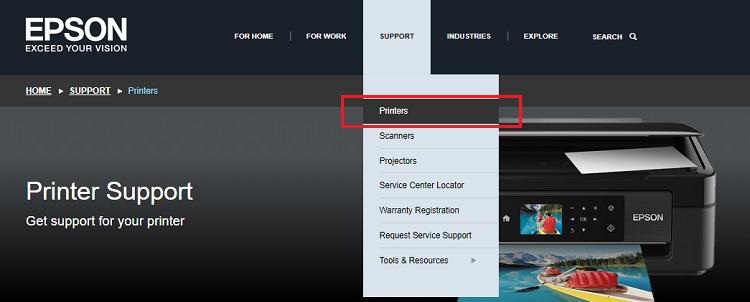
- 在屏幕搜索框中输入打印机名称,即Stylus Photo R260 ,然后按Enter。
- 现在,从屏幕上的搜索结果中选择您的打印机。
- 从操作系统下拉菜单中选择您的操作系统以继续操作。
- 现在,单击蓝色的大下载按钮以下载驱动程序安装程序。
- 双击下载的驱动程序安装程序来运行它。
- 最后,按照屏幕上的说明完成驱动程序的安装。
另请阅读: Epson Perfection V600 照片扫描仪驱动程序下载和更新
方法 2:使用设备管理器下载并更新 Epson Stylus Photo R260 驱动程序
设备管理器是所有Windows计算机内置的一个工具,用于下载和安装各种外围设备的更新驱动程序以解决相关问题。 虽然许多用户发现通过此实用程序安装驱动程序有点耗时和累人,但您可以尝试以下方法来下载并安装适用于 Windows 11/10 的 Epson Stylus Photo R260 驱动程序。
- 首先,右键单击任务栏上的Windows 图标。
- 其次,从桌面上出现的快速访问菜单中选择设备管理器。
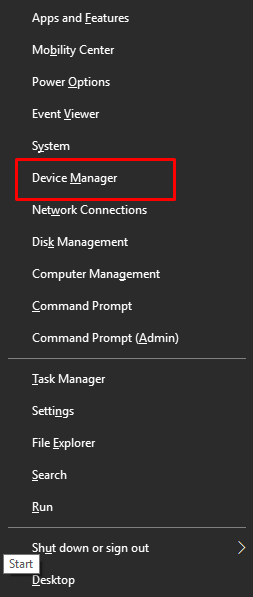
- 打开设备管理器后,双击打印机或打印队列类别将其展开。
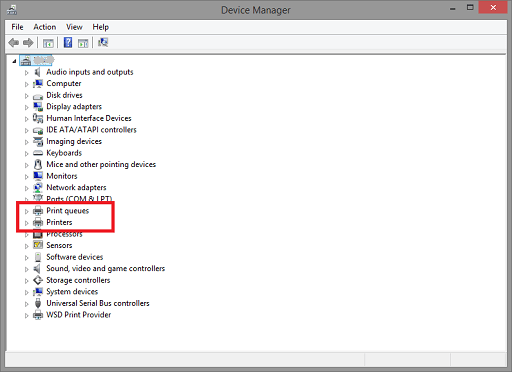
- 现在,右键单击Epson Stylus Photo R260打印机,然后从屏幕选项中选择更新驱动程序。
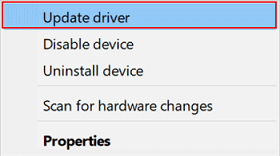
- 如果您的计算机运行 Windows 10,请选择“自动搜索更新的驱动程序软件”。如果您使用的是 Windows 11,请选择“自动搜索驱动程序”选项。
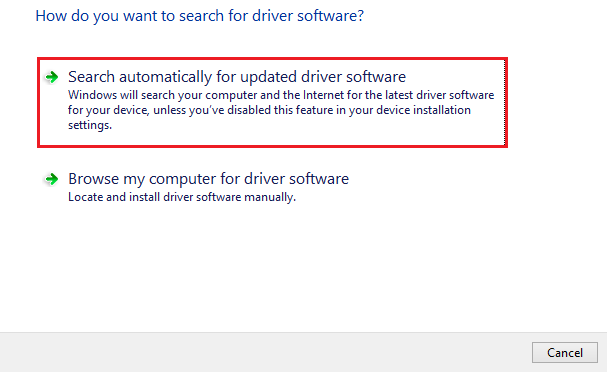
- 耐心等待,直到您的操作系统在您的计算机上成功找到、下载并安装最新的驱动程序。 请记住,这可能需要几个或两个小时才能完成。
- 最后,执行上述步骤后重新启动系统以完成所需驱动程序的安装。
另请阅读: Epson TM T88V 驱动程序下载并在 Windows PC 中安装

方法 3:自动下载 Epson Stylus Photo R260 驱动程序更新(推荐)
如您所见,上面分享的用于下载和安装适用于 Windows 10/11 的更新 Epson Stylus Photo R260 驱动程序的手动方法有一些缺点。 例如,从制造商网站安装错误的驱动程序可能会损害您的计算机,并且通过设备管理器下载驱动程序并不方便用户。
因此,我们建议通过专用的驱动程序更新工具(如Win Riser)下载并安装驱动程序更新。 更新所有过时的驱动程序一键更新所有过时的驱动程序,并提供许多精彩的功能。
例如,该软件拥有一个选项来备份和恢复当前驱动程序、安排扫描、删除垃圾、检测恶意软件以及忽略您不想扫描和更新的驱动程序。 您可以点击以下链接下载并安装Win Riser软件。
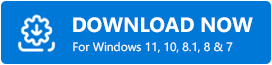
下载并安装软件后,您所需要做的就是运行它,扫描您的计算机,几秒钟后查看结果,然后单击“立即修复问题”即可自动修复所有问题。 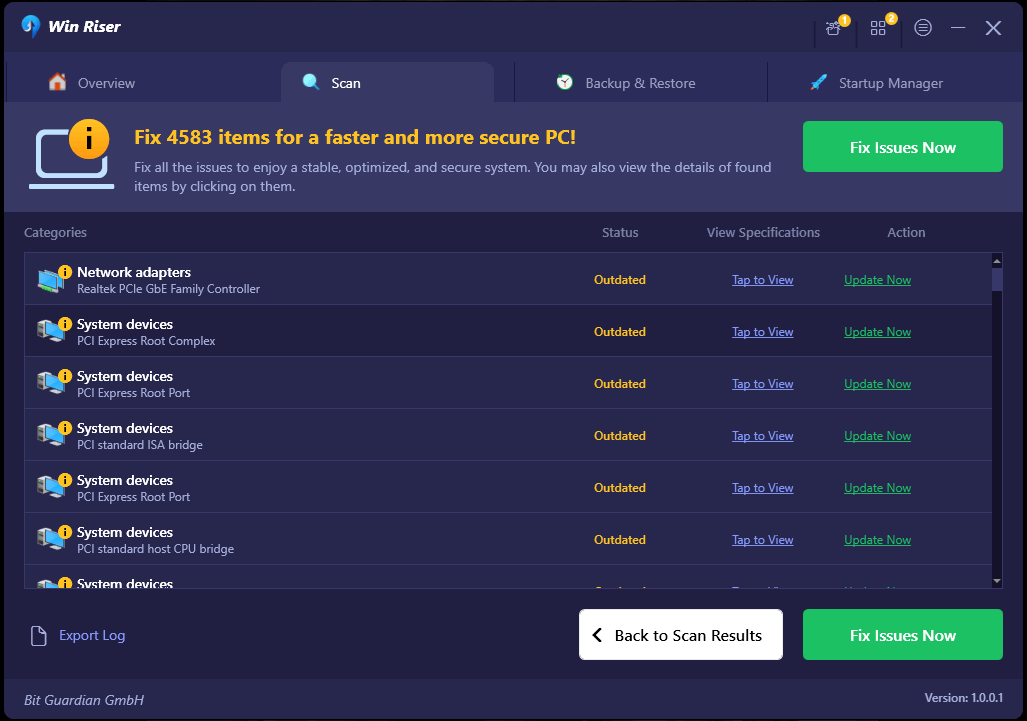
如果您不愿意更新所有驱动程序,可以使用“立即更新”选项仅更新 Epson Stylus Photo R260 驱动程序。 然而,更新所有过时的驱动程序可以将电脑的性能提升到一个新的水平。
另请阅读: Windows PC 上的 Epson M200 打印机和扫描仪驱动程序下载和更新
Epson Stylus Photo R260 驱动程序下载并安装
本文引导您了解下载和安装适用于 Windows 11/10 的更新 Epson Stylus Photo R260 驱动程序的各种方法。 您可以按照上述指南中的任何方法下载并安装最新的驱动程序。
但是,我们建议通过 Win Riser 自动、安全且轻松地更新驱动程序。 如果您知道其他简单且安全的下载和更新驱动程序的方法,或者对本文有任何疑问,请使用下面的评论部分与我们联系。
